三星电脑装系统一键重装win10
现如今电脑已经走进千家万户。大家生活和工作基本上都离不开电脑。随着时代的发展。电脑品牌也随之增多。三星电脑就是其中比较多人使用的一个品牌。那如果三星电脑需要重装win10系统该怎么重装呢?下面以云骑士重装win10系统为例。分享一下三星电脑一键重装win10系统的方法步骤。
一键重装三星电脑系统步骤阅读
1、打开下载并安装好的云骑士装机大师 点击系统重装。
2、云骑士会先检测本地环境是否符合装机条件 检测完毕 点击下一步。
3、选择微软官方原版 选择安装64位win10系统。
4、选择安装专业版。
5、进入备份 选择要备份的文件后点击下一步。
6、点击安装系统。
7、系统下载完成后自动重启进行系统重装。
8、当我们看到进入系统桌面后就安装完成了。
一键重装三星电脑系统操作步骤
01 打开下载好的云骑士装机大师 。接着点击一键装机。在此有三个选项供我们选择 。点击系统重装。
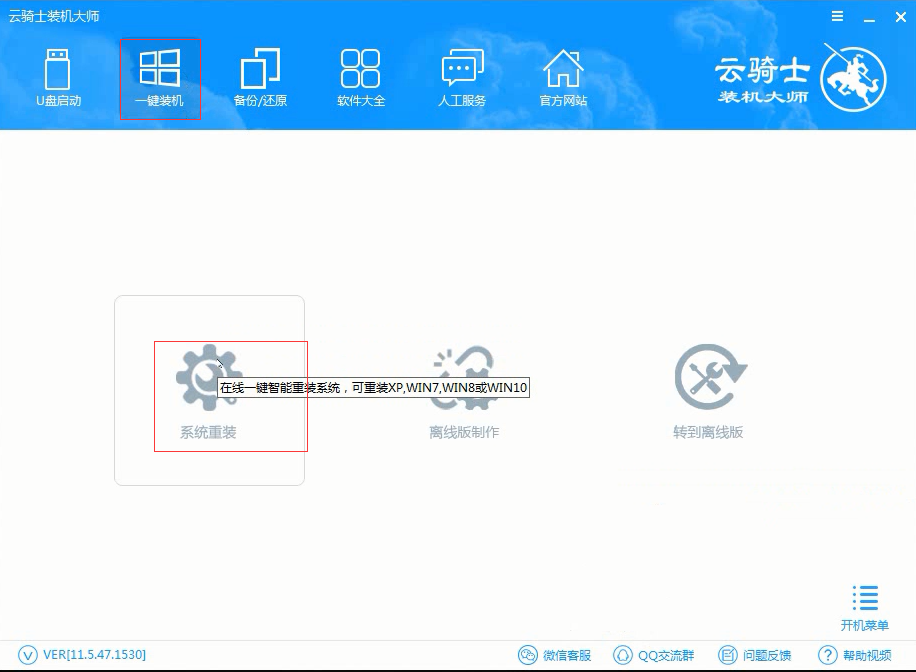
02 接着云骑士会先检测本地环境是否符合装机条件。等待一会 。检测完后再点击下一步。
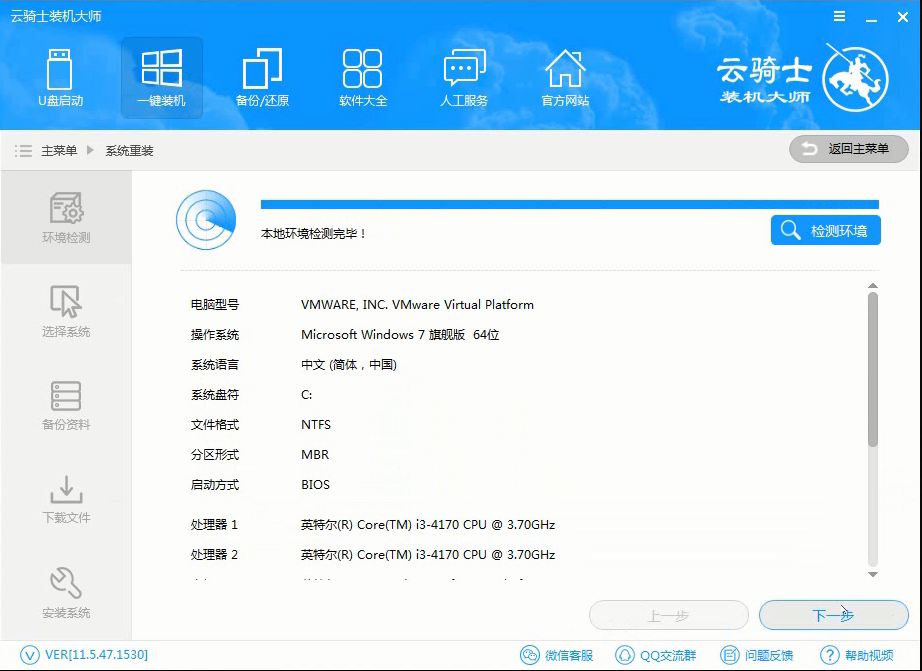
03 接着就进入选择系统的界面。选择微软官方原版 。在选项中有win10 win7 XP等系统。按需求选择。在这里选择安装64位win10系统。
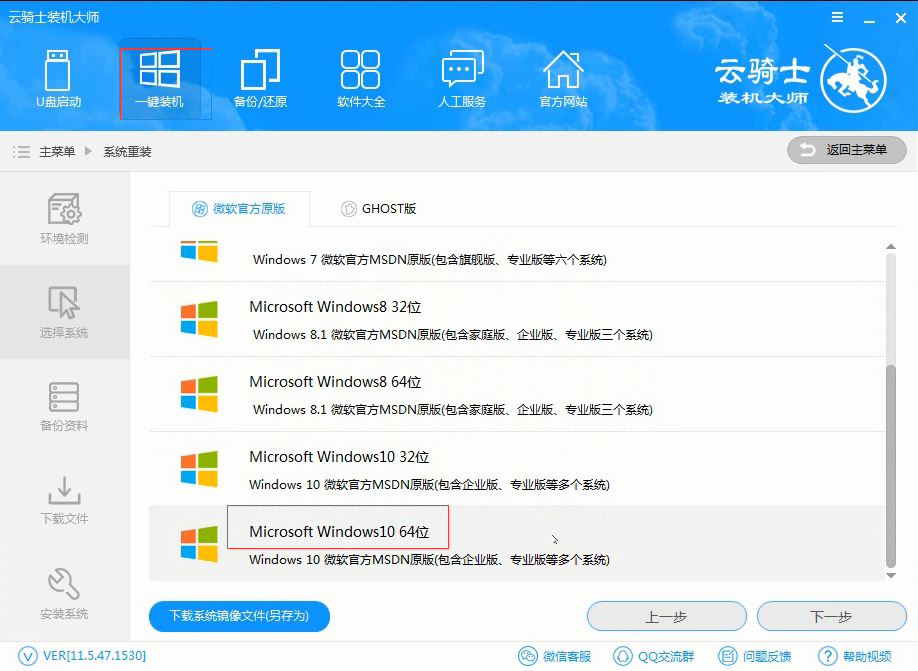
04 在下拉菜单中选择安装专业版。
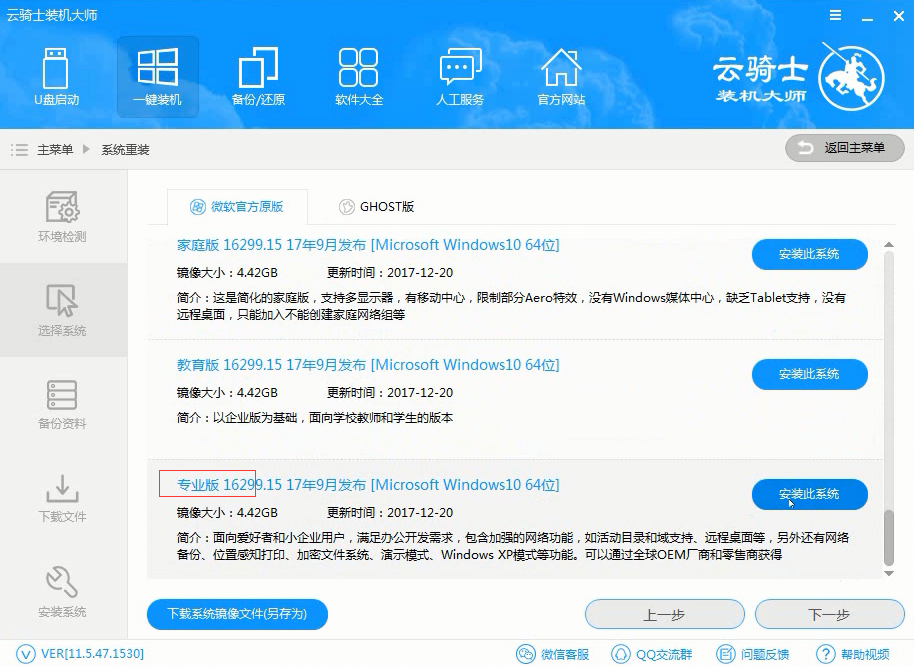
05 然后进入备份 。选择要备份的文件后点击下一步。
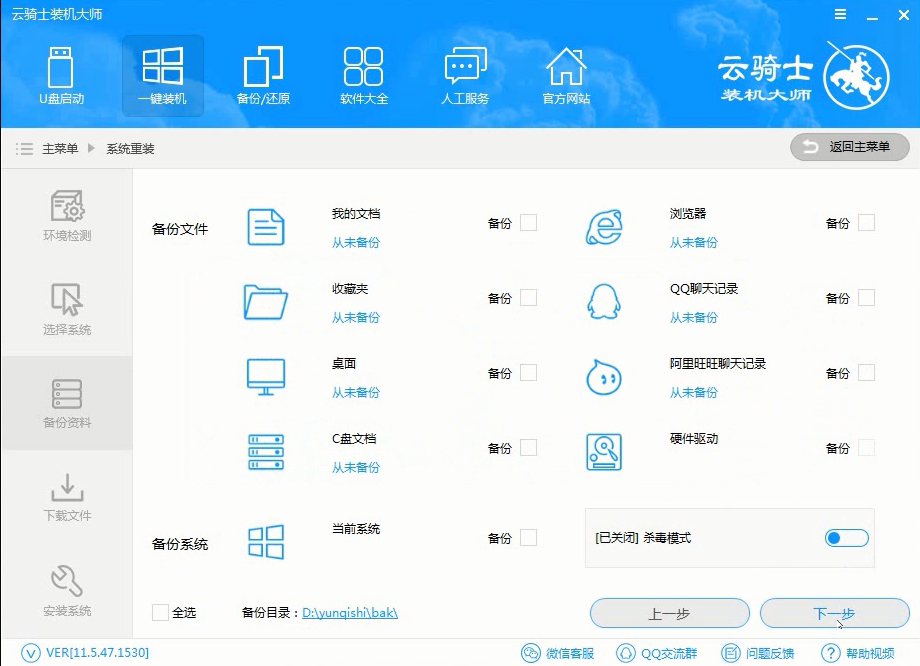
06 接着出现一个提示框 。点击安装系统。
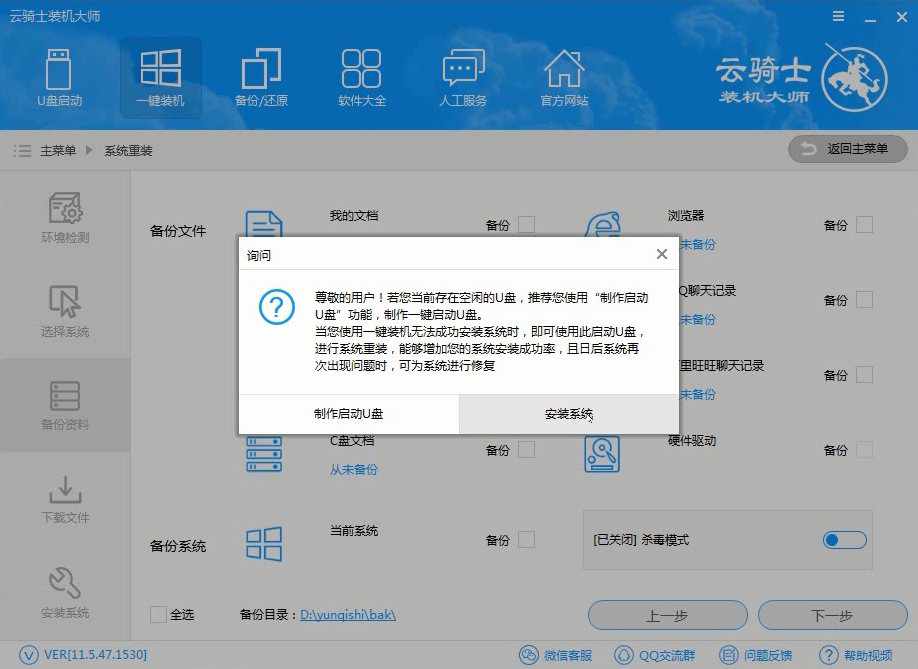
07 在这里等待的时间比较久 。需要大家耐心点哦。系统下载完成后会自动重启进行系统重装。在此也需要等待一段时间。
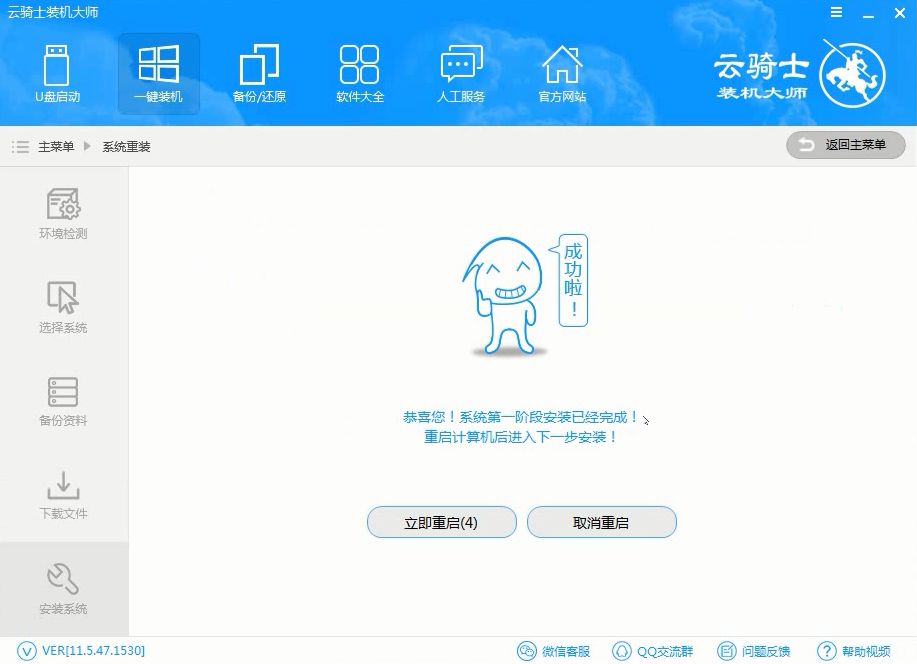
08 当看到进入系统桌面后就安装完成了。
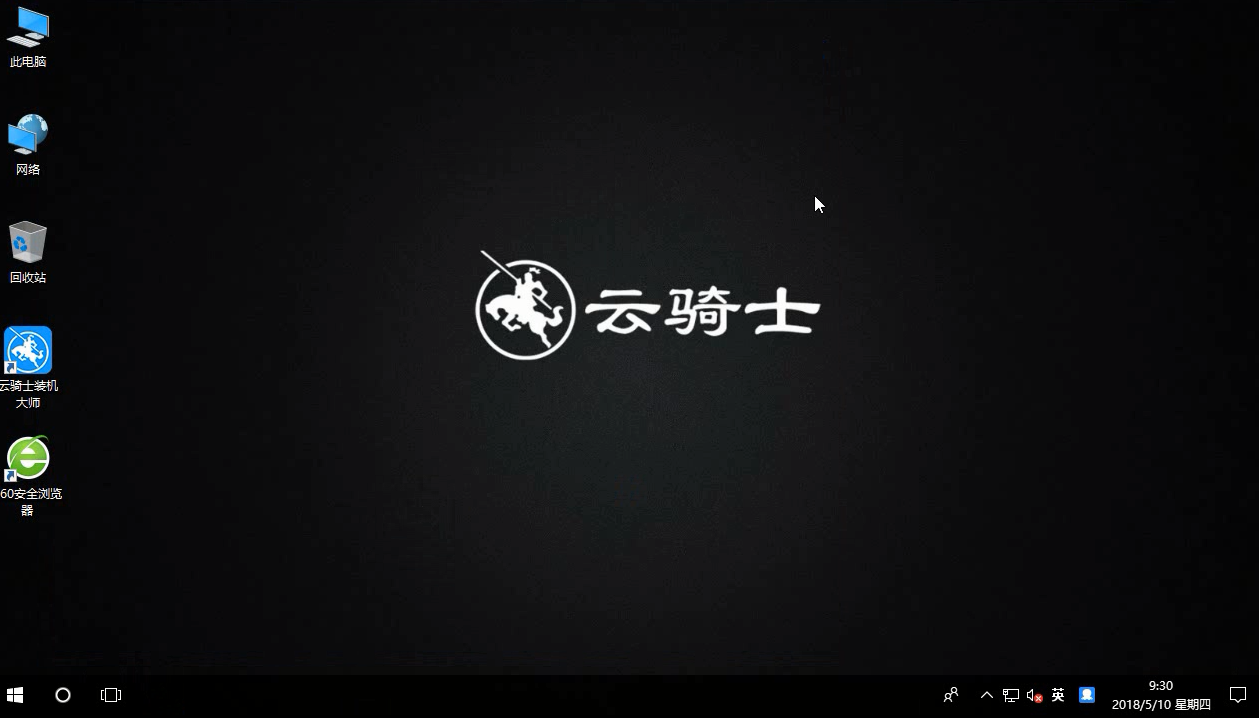
智能一键重装系统
后台看到网友留言问。有没有智能一键重装系统的方法。接下来房子来告诉你步骤。以安装win10 64位为例。电脑系统一键重装软件有不少。例如云骑士装机大师。大白菜。黑鲨等。在这里以云骑士装机大师来演示:
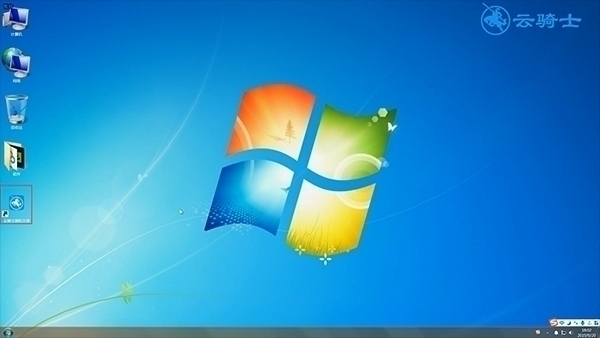
64位系统如何一键重装
现如今电脑已经走进千家万户。大家生活和工作基本上都离不开电脑。那么如果电脑要重装64位系统该怎么重装呢?下面以重装64位win10系统为例。来详细说明64位系统该怎么一键重装。小伙伴们一起来看看吧!
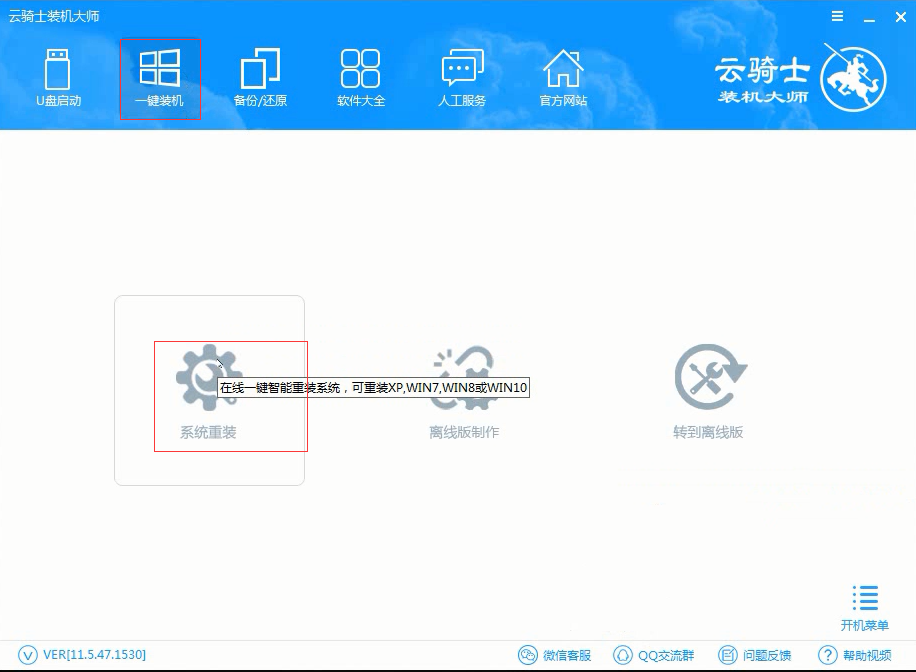
一键重装三星电脑系统相关内容
64位系统如何一键重装 三星电脑一键装系统 台式电脑如何一键重装xp系统 三星笔记本电脑怎么用u盘重装系统教程 win10怎么一键重装系统












